谷歌浏览器怎样关闭自动填充 谷歌浏览器关闭自动填充的步骤
更新时间:2022-09-29 10:13:27作者:huige
谷歌浏览器是款功能很强大的浏览器工具,比如自动填充功能,可以帮助用户在频繁输入账号密码时自动填充,但是很多人觉得这样不大安全,就想要将其关闭,那么谷歌浏览器怎样关闭自动填充呢?针对此问题,现在就给大家讲解一下谷歌浏览器关闭自动填充的步骤。
具体方法如下:
1、在Chrome地址栏输入“chrome://settings/”后回车;
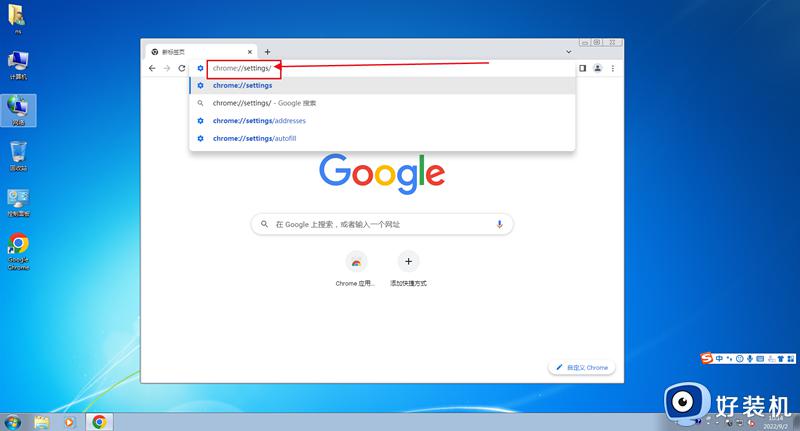
2、选取“自动填充”,并打开;
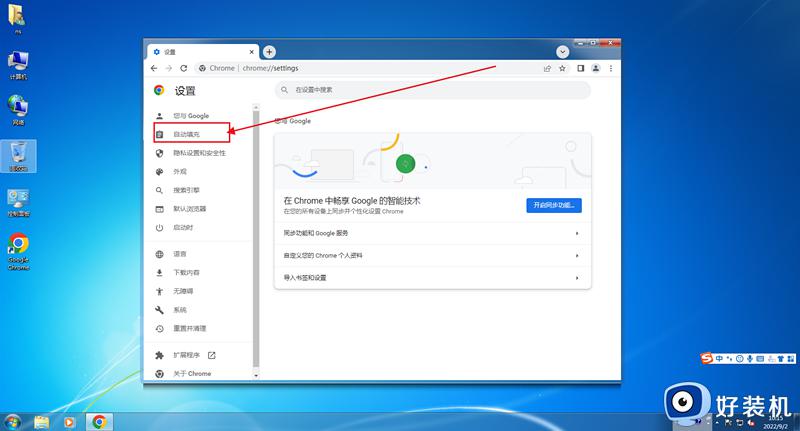
3、最后,在自动填充一栏中点击相关选项后的黑色三角图标。并禁用相关权限即可。
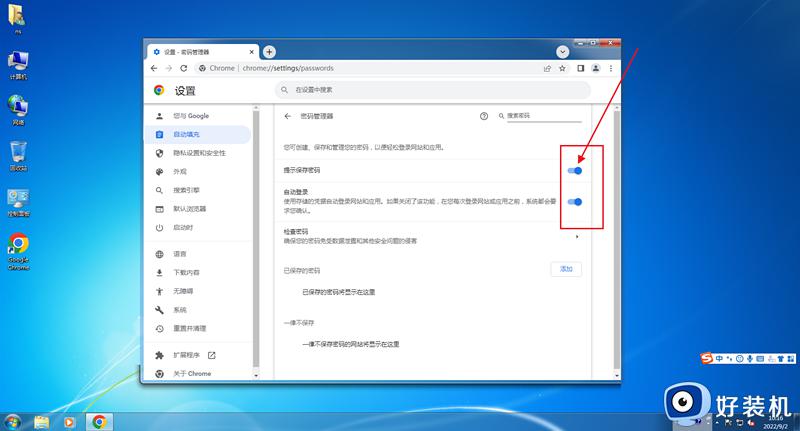
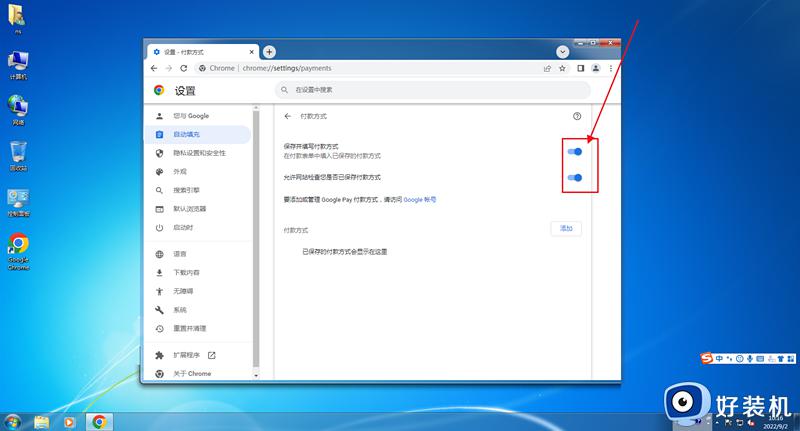
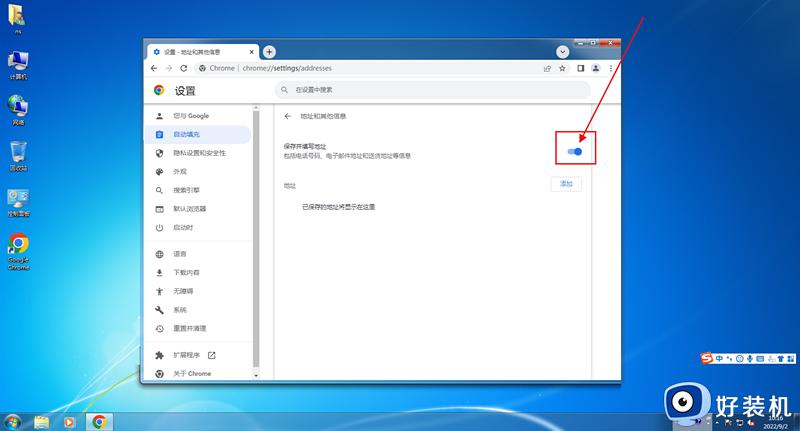
以上给大家讲解的就是谷歌浏览器如何关闭自动填充的详细方法,如果你有需要的话,可以学习上面的方法来进行关闭就可以了。
谷歌浏览器怎样关闭自动填充 谷歌浏览器关闭自动填充的步骤相关教程
- 关闭Edge浏览器的表单自动填充 Edge浏览器表单自动填充关闭方法
- 谷歌浏览器如何关闭网页声音 谷歌浏览器关闭网页声音的步骤
- chrome关闭后进程一直在怎么办 谷歌浏览器关闭后还在后台运行如何解决
- 谷歌浏览器无法自动升级什么原因 让谷歌浏览器自动升级至新版本的方法
- 谷歌浏览器如何关闭网页声音 谷歌浏览器关闭声音的步骤
- 谷歌浏览器同步功能怎么开启 谷歌浏览器如何开启同步功能
- 谷歌浏览器怎么关闭代理服务器 谷歌浏览器怎么关闭代理设置功能
- 关闭google浏览器自动更新的方法 怎样禁止谷歌浏览器自动更新
- 360浏览器自动填充功能设置方法 360浏览器如何启用表单自动填充
- 谷歌浏览器启动时继续浏览上次网页如何设置 谷歌浏览器启动时继续浏览上次未关闭网页的设置步骤
- 电脑无法播放mp4视频怎么办 电脑播放不了mp4格式视频如何解决
- 电脑文件如何彻底删除干净 电脑怎样彻底删除文件
- 电脑文件如何传到手机上面 怎么将电脑上的文件传到手机
- 电脑嗡嗡响声音很大怎么办 音箱电流声怎么消除嗡嗡声
- 电脑我的世界怎么下载?我的世界电脑版下载教程
- 电脑无法打开网页但是网络能用怎么回事 电脑有网但是打不开网页如何解决
电脑常见问题推荐
- 1 b660支持多少内存频率 b660主板支持内存频率多少
- 2 alt+tab不能直接切换怎么办 Alt+Tab不能正常切换窗口如何解决
- 3 vep格式用什么播放器 vep格式视频文件用什么软件打开
- 4 cad2022安装激活教程 cad2022如何安装并激活
- 5 电脑蓝屏无法正常启动怎么恢复?电脑蓝屏不能正常启动如何解决
- 6 nvidia geforce exerience出错怎么办 英伟达geforce experience错误代码如何解决
- 7 电脑为什么会自动安装一些垃圾软件 如何防止电脑自动安装流氓软件
- 8 creo3.0安装教程 creo3.0如何安装
- 9 cad左键选择不是矩形怎么办 CAD选择框不是矩形的解决方法
- 10 spooler服务自动关闭怎么办 Print Spooler服务总是自动停止如何处理
